L'utilité et la fonctionnalité offertes par Microsoftl'application de présentation multimédia de , PowerPoint , est incontestable depuis des années. Mais malgré le temps que beaucoup utilisent ce programme, de nouveaux modes de fonctionnement peuvent encore être découverts qui nous surprendront.
Beaucoup d'entre vous savent sûrement déjà qu'il s'agit d'un programme qui fait partie de la suite bureautique bien connue de l'entreprise, Bureaux . Son principal mode de fonctionnement se concentre sur la conception de présentations multimédias basées sur des diapositives que nous créons. Évidemment, l'application nous permet d'utiliser une multitude d'objets et d'éléments en plus du texte pour enrichir nos projets.
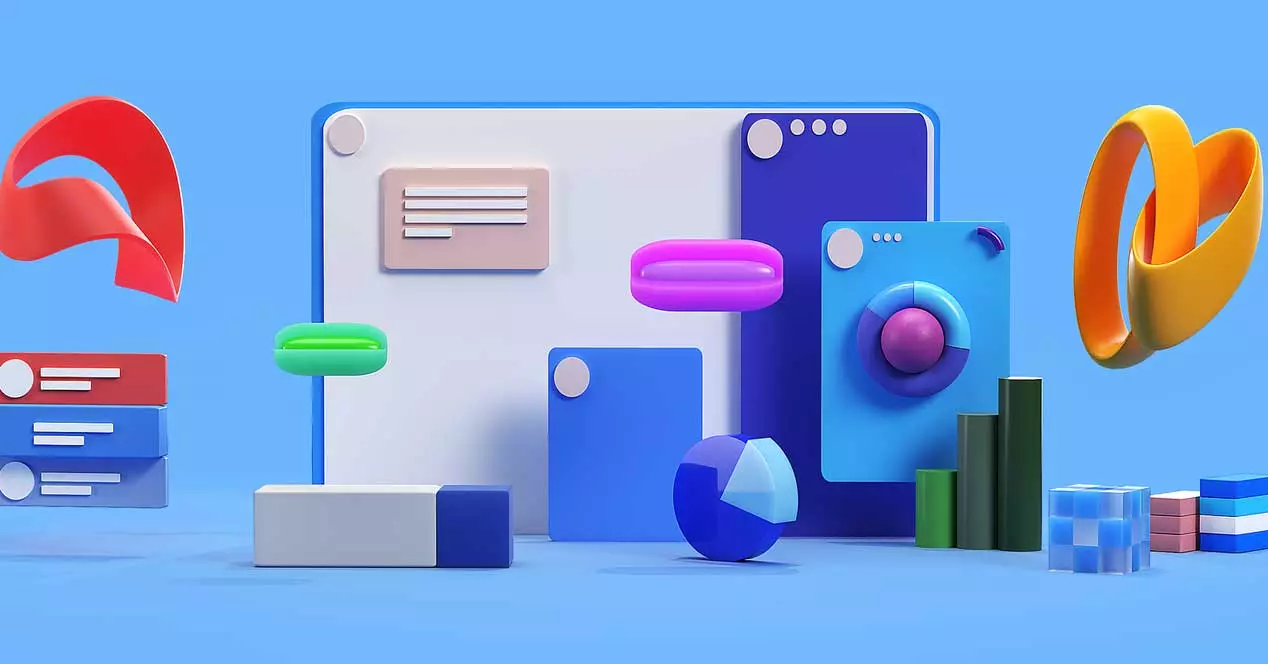
De même, nous pouvons utiliser des modèles et des compléments qui nous aideront à obtenir des présentations beaucoup plus attrayantes et impressionnantes . Mais en même temps, nous devons prendre en considération les facilités que l'application en tant que telle nous offre. Les différentes vues et modèles que PowerPoint propose à partir de son interface en sont un exemple clair. C'est précisément ce dont nous voulons parler ci-dessous afin d'améliorer vos projets et travailler plus confortablement avec ce logiciel .
Ici, non seulement les éléments disponibles pour la conception de nos présentations comptent, mais aussi la manière dont nous pouvons travailler, comme nous le verrons. Il faut garder à l'esprit qu'à certaines occasions nous allons nous retrouver avec un projet composé d'un bon nombre de diapositives . Cela signifie que pouvoir gérer au mieux ces éléments nous sera très utile. Pour accéder aux vues et aux modèles du programme PowerPoint, il suffit d'aller dans le Afficher le menu option que l'on retrouve dans son interface principale.
Pour quoi utiliser les vues et les modèles PowerPoint
Une fois que nous nous sommes localisés dans la section que nous commentons sur l'interface du programme, à gauche, nous trouvons les différentes vues que nous pouvons utiliser ici. Ensuite, nous allons évoquer ces modes de travail et l'utilité de changer de vue en fonction de nos besoins.
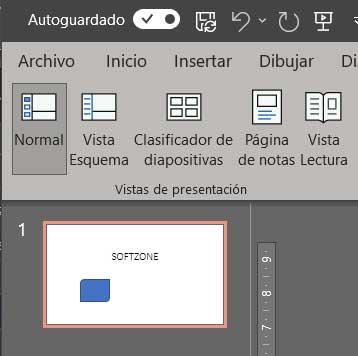
- Normal : C'est la vue que nous chargeons par défaut et qui nous permet de modifier la présentation et de la concevoir à partir de zéro.
- Vue générale : Cela nous permet de nous déplacer entre les différentes diapositives de manière beaucoup plus fluide en mode contour. Permet l'importation de schémas depuis l'éditeur de texte Word.
- Trieuse à glissière - Cette vue est utilisée pour organiser ces diapositives car elle nous en montre une vignette.
- Page de remarques : permet d'avoir une idée de la façon dont la présentation sera une fois imprimée sur papier, y compris les notes qui ont été ajoutées.
- en cours vue : cette vue nous permet de voir la présentation en plein écran, bien qu'à partir d'ici nous ne puissions pas apporter de modifications.
D'autre part, nous trouvons ce qu'on appelle les maîtres des diapositives dans PowerPoint. C'est déjà une fonction utile que nous pouvons personnaliser pour établir une série d'éléments automatisés pour les diapositives. Autrement dit, les modèles nous permettent de créer une série de conceptions prédéfinies pour ces éléments. Cette Ainsi, nous gagnerons du temps lors de l'utilisation de ces modèles créés dans nos projets.
Nous trouvons ici trois types de modèles différents que nous pouvons créer et personnaliser pour les rendre efficaces dans nos présentations PowerPoint. Voyons ce que sont ces gars.
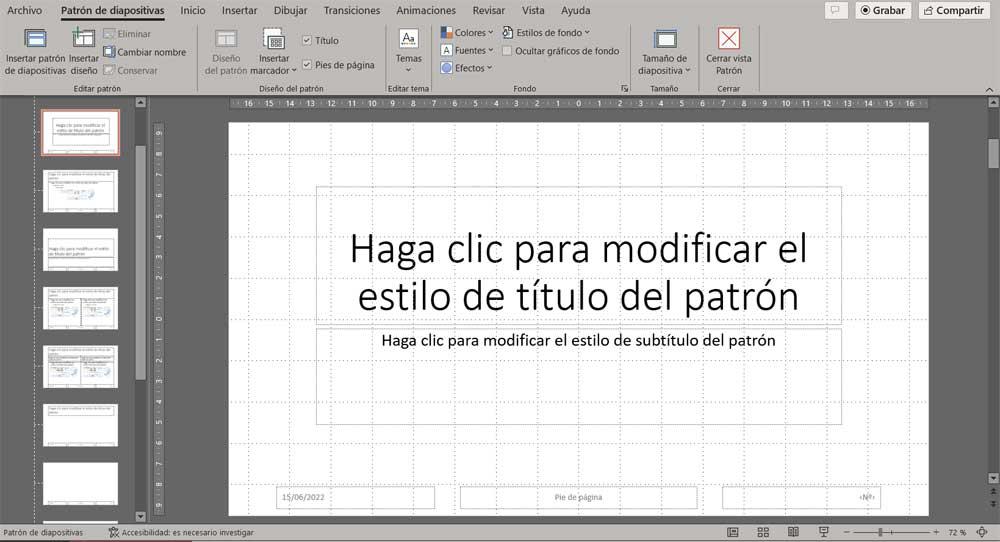
- Glissement Master – De là, nous pouvons contrôler l'apparence de toutes les diapositives qui composent notre présentation multimédia. Il nous permet de définir des formats ou d'ajouter des objets qui seront automatiquement intégrés à toutes ces diapositives.
- De documents : cet autre motif sert à personnaliser l'apparence que la présentation offrira telle quelle une fois que nous l'aurons imprimée sur papier.
- Modèle de notes : dans ce cas, nous pouvons adapter le projet PowerPoint avant de l'imprimer sur papier, y compris les notes qu'il intègre.
